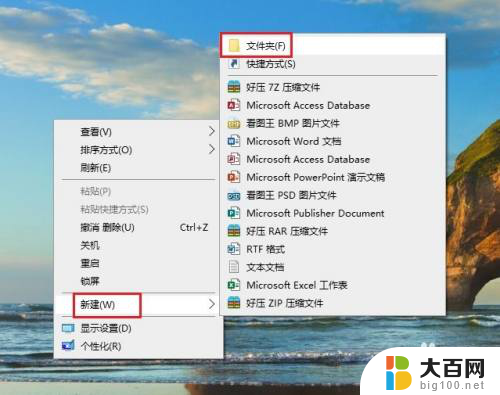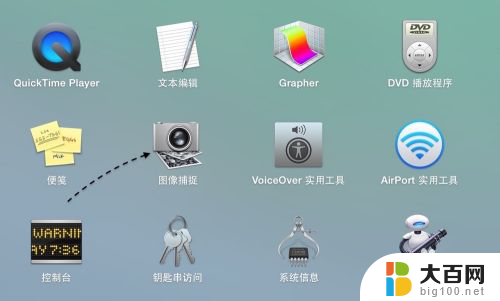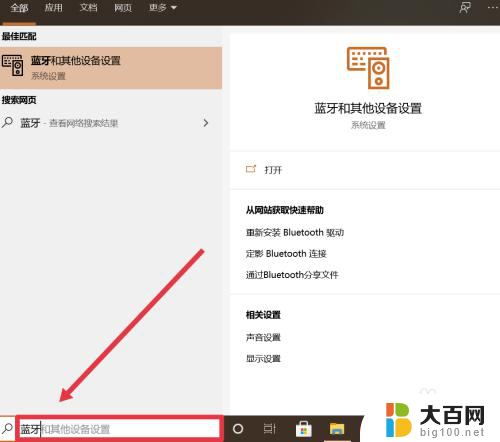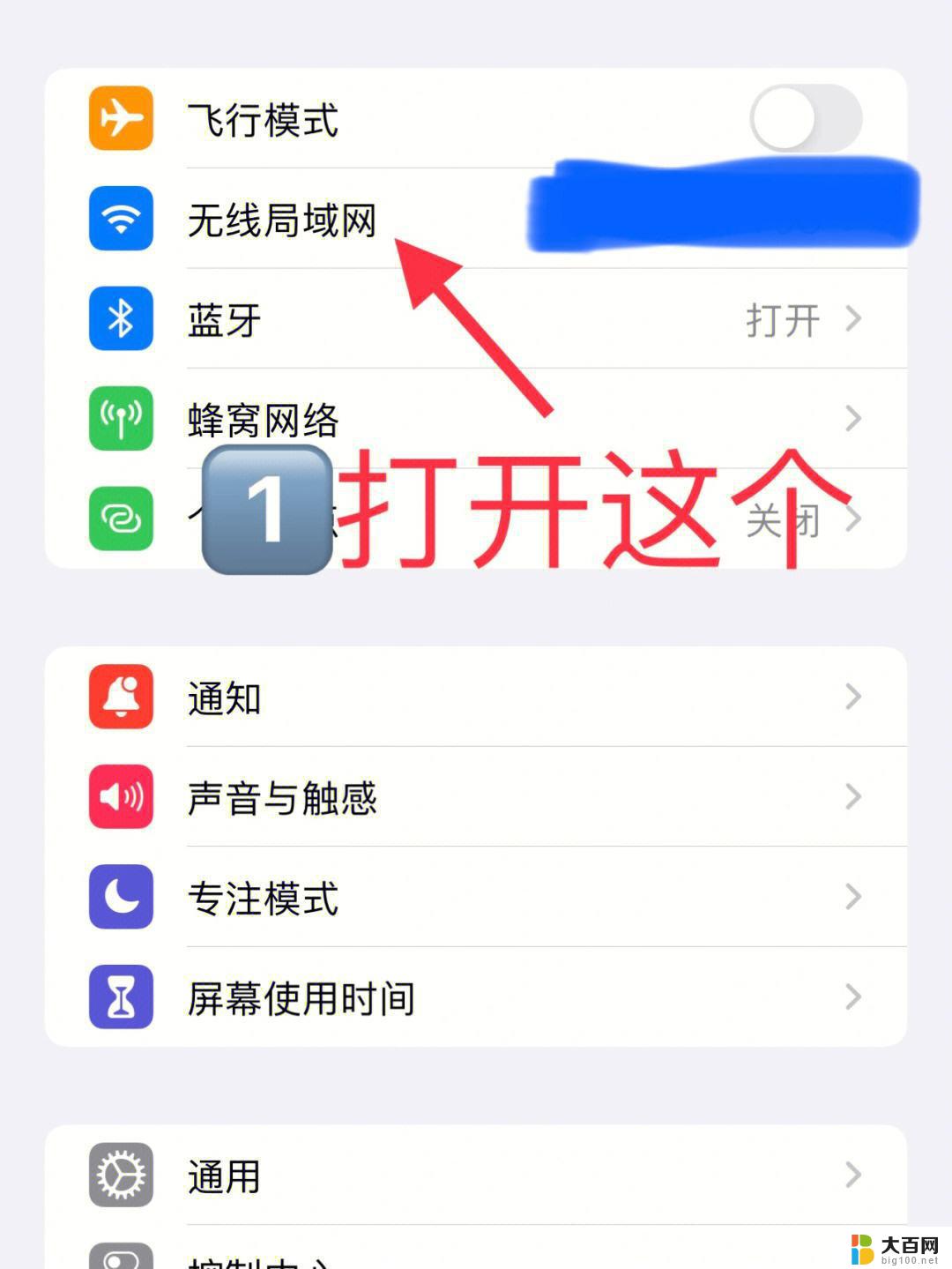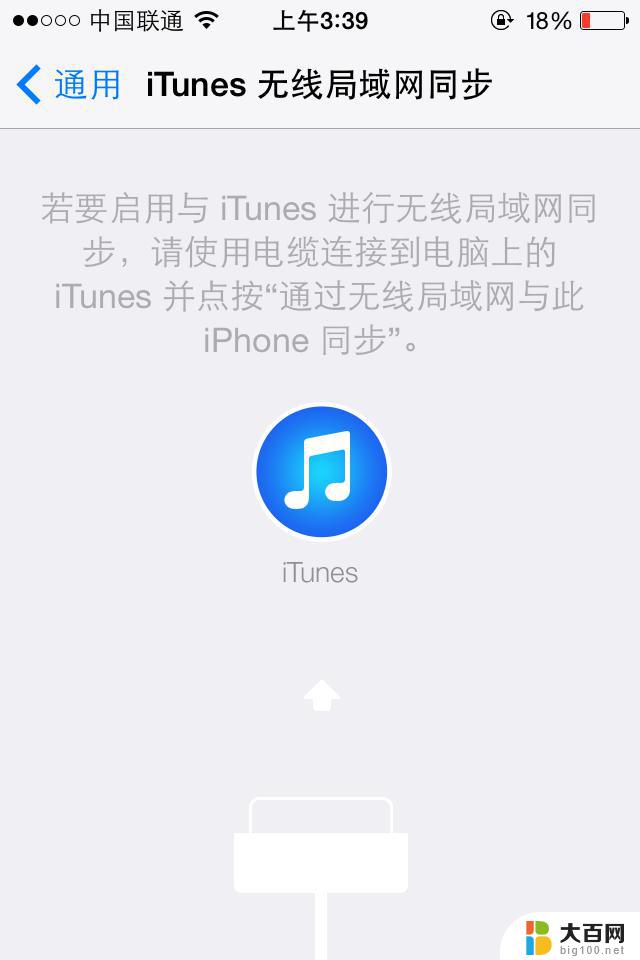怎么将电脑连接苹果手机 苹果iPad如何连接电脑
如今电脑和苹果手机以及iPad等移动设备已成为我们生活中不可或缺的一部分,有时我们需要将这两者连接起来,以便传输文件、备份数据或进行其他操作。如何将电脑与苹果手机或iPad连接起来呢?在本文中我们将探讨几种简便的方法,帮助您轻松实现这一目标。无论您是初次使用还是有一定经验,相信本文都能为您提供一些有用的技巧和指导。让我们一起来了解吧!
方法如下:
1.苹果连接电脑,iPhone如何连接电脑教程
在iPhone连接电脑时,首先将iPhone手机数据线插在电脑主机的USB接口上,iPhone连接时请确保您的电脑上USB接口可用。

2.iPhone连接电脑USB接口成功后,就会在iPhone手机界面就显示出“信任此电脑”选项,这个时候注意一定要选择点击“信任”选项,才能和电脑进行连接。
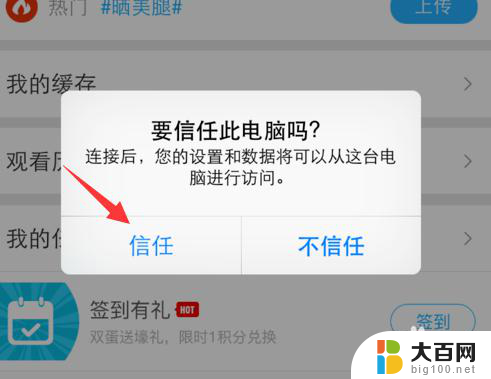
3.完成上述操作以后,我们打开“我的电脑”。在我的电脑里面会显示出来一个照相机图标,这个就iPhone手机连接电脑显示的,点击一下照相机,按一下获取按钮,我们就可以在电脑上面对iPhone手机中的照片、视频进行管理操作。
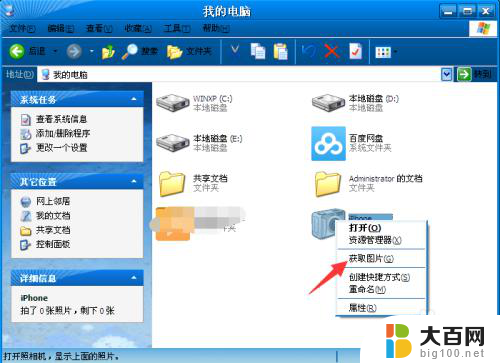


4.不过,iPhone直接连接电脑的话,一般的话我们只能对手机上面的照片、视频进行导出和删除操作,如需要更多的功能操作功能,就需要在电脑上下载安装苹果iTunes软件来管理。
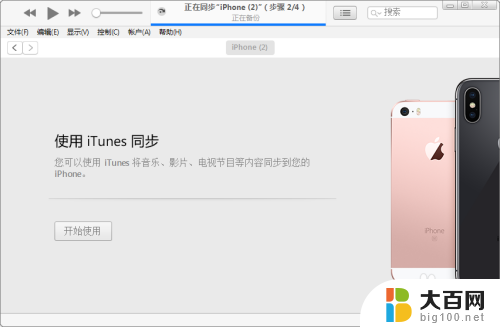
5.电脑安装iTunes和iPhone连接有多项优势,例如说:备份数据、安装软件、刷机、制作铃声、导入数据等等。都可通过连接iTunes以后,对iPhone进行多项管理,非常的方便。
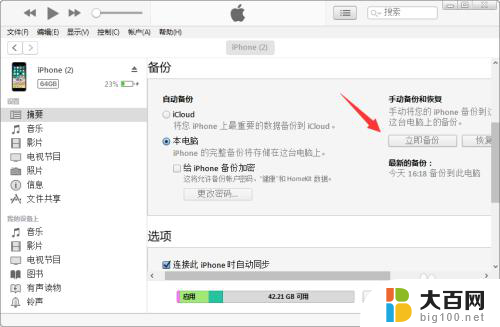
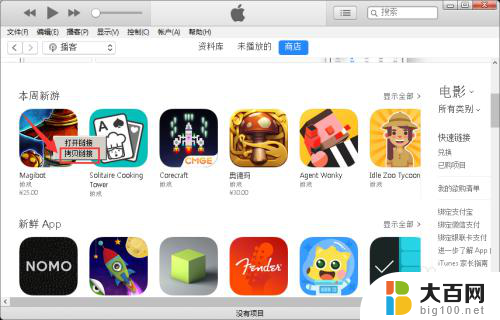
6.iPhone连接电脑iTunes和上述操作是一样的,只需要将iPhone数据数据线连接电脑之后,点击iPhone界面信任按钮,之后打开iTunes即可使用。
以上就是如何将电脑连接苹果手机的全部内容,不了解的用户可以按照小编的方法来操作,希望能够帮助到大家。